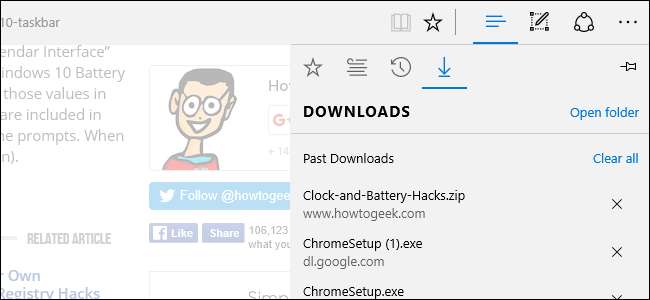
A legtöbb böngésző, mint a Google Chrome és internet böngésző , lehetővé teszi az alapértelmezett letöltési mappa megváltoztatását a böngésző beállításainak módosításával. A Microsoft Edge azonban nem így játszik. A többi böngészőhöz hasonlóan alapértelmezés szerint a letöltött fájlokat a Letöltések mappába menti. De ennek az alapértelmezésnek a megváltoztatásához valójában a Registry-be kell merülnie a gyors szerkesztéshez. Így hajtsa végre a változtatást.
ÖSSZEFÜGGŐ: A Chrome letöltési mappa helyének módosítása
Módosítsa az Edge alapértelmezett letöltési mappáját a beállításjegyzék kézi szerkesztésével
A Microsoft Edge alapértelmezett letöltési mappájának módosításához csak egy új értéket kell létrehoznia a Windows rendszerleíró adatbázisában, majd szerkesztenie kell ezt az értéket a kívánt letöltési mappa felvételéhez.
ÖSSZEFÜGGŐ: Megtanulják használni a Rendszerleíróadat-szerkesztőt, mint egy profi
Normál figyelmeztetés: A Rendszerleíróadatbázis-szerkesztő hatékony eszköz, és annak nem megfelelő használata instabillá vagy akár működésképtelenné is teheti a rendszert. Ez egy nagyon egyszerű feltörés, és amíg betartja az utasításokat, addig nem okozhat problémát. Ez azt jelenti, hogy ha még soha nem dolgozott vele, fontolja meg az olvasást hogyan használjuk a Beállításszerkesztőt mielőtt nekilátna. És határozottan készítsen biztonsági másolatot a Nyilvántartásról (és a számítógéped !) módosítások előtt.
Nyissa meg a Beállításszerkesztőt a Start gomb megnyomásával, és írja be a „regedit” parancsot. Nyomja meg az Enter billentyűt a Rendszerleíróadatbázis-szerkesztő megnyitásához, és engedélyt adjon számára, hogy módosítsa a számítógépét.
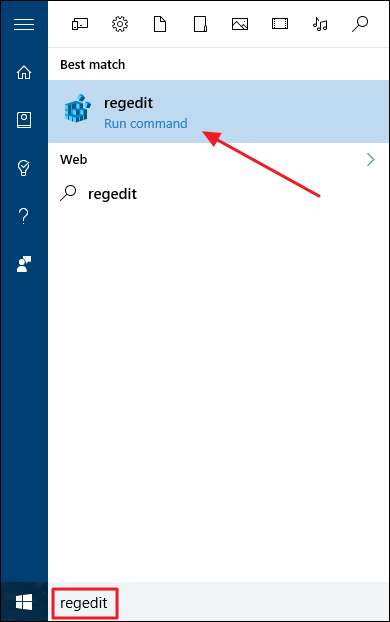
A Beállításszerkesztőben a bal oldali sáv segítségével navigáljon a következő kulcsra:
HKEY_CURRENT_USER \ SOFTWARE \ Classes \ Local Settings \ Software \ Microsoft \ Windows \ CurrentVersion \ AppContainer \ Storage \ microsoft.microsoftedge_8wekyb3d8bbwe \ MicrosoftEdge \ Main
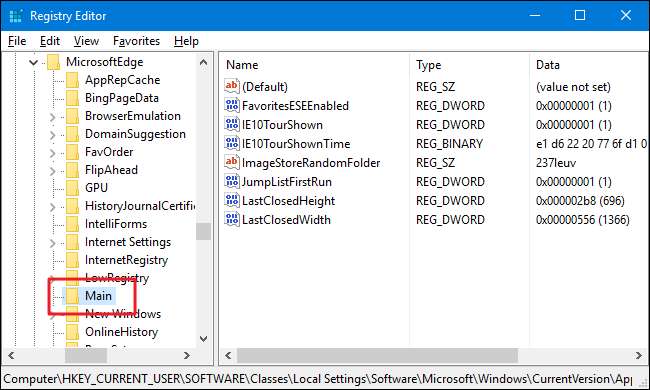
Ezután új értéket fog létrehozni a
Fő
alkulcs. Kattintson a jobb gombbal a
Fő
alkulcsot, és válassza az Új> Karakterlánc értéket. Nevezze el az új értéket
Alapértelmezett letöltési könyvtár
.
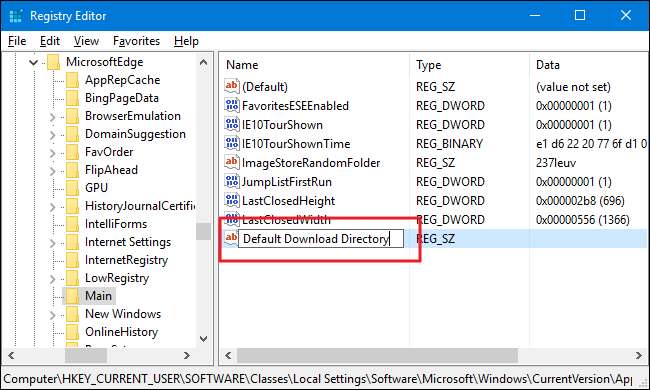
Kattintson duplán az újra Alapértelmezett letöltési könyvtár értéket a jobb oldali ablaktáblán a tulajdonságok oldalának megnyitásához. Az „Értékadatok” mezőbe írja be annak a könyvtárnak a teljes elérési útját, amelyet az Edge alapértelmezettként szeretne használni, majd kattintson az OK gombra. Ha a mappa még nem létezik, akkor létrejön, amikor először letölt valamit az Edge-be.
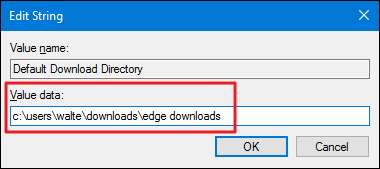
Nem kell újraindítania a számítógépet, vagy bármi mást. A hacknek azonnal működnie kell. Tesztelje úgy, hogy feltölti az Edge-t és letölti valamit. És ha vissza akar térni a szokásos alapértelmezett könyvtárba, térjen vissza ugyanarra a rendszerleíró adatbázisra. Vagy törölheti az újat
Alapértelmezett letöltési könyvtár
létrehozott értéket, vagy beállította annak értékét a szokásos Letöltések mappába.
Töltse le az egy kattintással elérhető regisztrációs feltöréseket
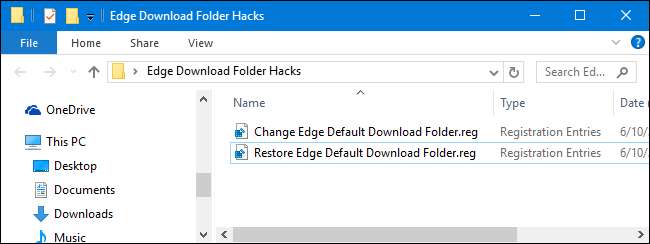
Ha nincs kedved magad belemerülni a Nyilvántartóba, létrehoztunk egy pár regisztrációs feltörést, amelyeket használhatsz. A „Change Edge Default Download Folder” hack létrehozza és beállítja a
Alapértelmezett letöltési könyvtár
érték, amelyről az előző szakaszban beszéltünk. Mivel fogalmunk sincs, mire szeretné beállítani az alapértelmezett letöltési mappát, szerkesztenie kell a Jegyzettömbben a feltörést, és magának kell megadnia az elérési utat. Könnyű, és alább bemutatjuk, hogyan. A „Restore Edge Default Download Folder” törli ezt az értéket a rendszerleíró adatbázisból, hatékonyan visszaállítva az Edge alapértelmezett letöltési mappáját a fő Downloads mappába. Mindkét feltörést a következő ZIP fájl tartalmazza. Miután szerkesztette a kívánt helyet az engedélyező hackbe, kattintson duplán a használni kívánt hackre, majd kattintson az utasításokra.
Edge Folder Hacks letöltése
A „Edge Default Download Folder Change Edge Change Map” feltörésének szerkesztéséhez kattintson a jobb gombbal, majd válassza a helyi menü Szerkesztés parancsát a Jegyzettömbben való megnyitásához.
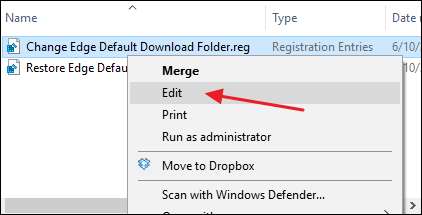
A Jegyzettömbben cserélje le az olvasott szöveget
TYPE_FULL_PATH_HERE
azzal a teljes elérési úttal, amelyet az Edge alapértelmezett letöltési mappaként szeretne használni. Ügyeljen arra, hogy az idézőjeleket a helyén hagyja.
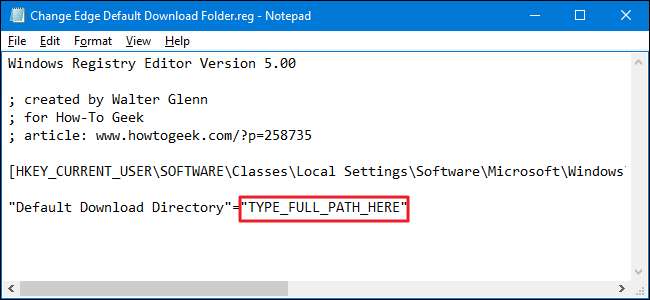
Mentse a fájlt, zárja be a Jegyzettömböt, majd a futtatásához kattintson duplán a feltörésre.
ÖSSZEFÜGGŐ: Hogyan készítsünk saját Windows rendszerleíró adatbázis-feltöréseket
Ezek a hackek valójában csak a
Fő
alkulcs, lecsupaszítva a
Alapértelmezett letöltési könyvtár
érték, amelyről az előző szakaszban beszéltünk, majd exportáltunk egy .REG fájlba. Az engedélyezés bármelyikének futtatása azt az értéket a megfelelő számra állítja. És ha élvezni akarja a Nyilvántartást, érdemes időt szánnia a tanulásra
hogyan készítheti el saját Registry hackjeit
.
És itt van. Miért még nincs beépítve az alapértelmezett letöltési mappa megváltoztatásának képessége a Microsoft Edge-be, amikor a képesség minden más böngészőben alapfelszereltség, fogalmunk sincs. Az a tény, hogy a Rendszerleíró adatbázis bejegyzés elérhető, azt jelenti, hogy egy bizonyos ponton a Microsoft dönthet úgy, hogy engedélyezi az alapértelmezett letöltési mappa megváltoztatását az Edge vagy esetleg a Windows Beállítások felületén. Egyelőre azonban a Rendszerleíró adatbázis gyors szerkesztése fogja trükközni.







